Gegevens overbrengen van iPhone, Android, iOS, computer naar overal zonder verlies.
- Breng gegevens over van de ene micro-SD-kaart naar een andere Android
- Foto's overbrengen van de ene telefoon naar de andere
- Hoe foto's overbrengen van oude LG-telefoon naar computer
- Hoe foto's overbrengen van een oude Samsung naar een andere Samsung
- Contacten overbrengen van Samsung naar iPhone
- Gegevens overbrengen van LG naar Samsung
- Gegevens overbrengen van oude tablet naar nieuwe
- Bestanden overzetten van Android naar Android
- ICloud-foto's overzetten naar Android
- IPhone-notities overbrengen naar Android
- Breng iTunes Music over naar Android
Ultieme gids voor de toonaangevende Motorola-overdrachtstools
 Posted by Lisa Ou / 15 maart 2023 09:00
Posted by Lisa Ou / 15 maart 2023 09:00 Ik heb gisteren een nieuwe Android-telefoon gekocht en wil de bestanden van mijn oude Motorola ernaar overzetten. Mijn nieuwe telefoon ondersteunt echter niet de Motorola Migrate-app, die ik sindsdien gebruik. Is er een andere manier om bestanden over te zetten?
Bent u op zoek naar een manier om uw bestanden over te zetten op een Motorola-telefoon, computer, iPhone en andere Android-telefoon? Dan bent u bij het juiste artikel beland. Het overzetten van bestanden tussen verschillende apparaten is nu toegankelijker met behulp van de beste overdrachtstools en -methoden. Net als in de bovenstaande situatie heeft u mogelijk problemen ondervonden bij het verplaatsen van uw bestanden van of naar Motorola-apparaten. En dat geldt ook voor het onvermogen om de officiële overdrachtstool van Motorola te gebruiken, omdat de latere Android-versies dit niet langer ondersteunen. Afgezien daarvan kunnen er nog steeds andere problemen optreden tijdens het overzetten van bestanden van of naar uw Motorola-telefoon.
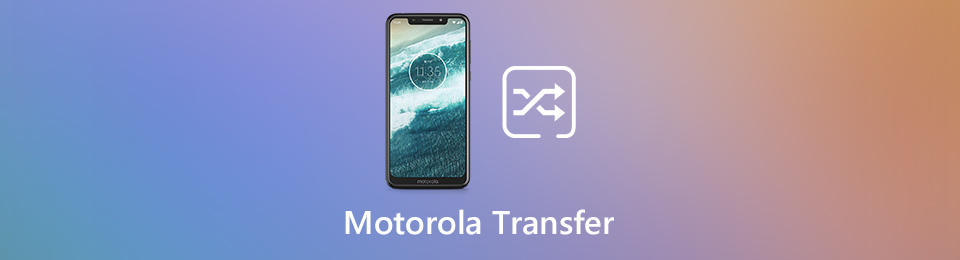
Gelukkig hebben we de toonaangevende overdrachtstool gevonden die op verschillende apparaten werkt, waaronder Motorola. De informatie van het programma en het stapsgewijze proces zullen worden opgenomen om u te helpen bij het overdragen van uw gegevens. Na het lezen van dit bericht heb je geen problemen meer met het verplaatsen van je bestanden tussen verschillende apparaten. Bovendien, als je nog een Motorola gebruikt die beschikt over de Motorola Migrate, is dat geen probleem. Dit artikel bevat ook een handleiding voor het juiste gebruik van de tools. Lees verder om het succesvolle overdrachtsproces te starten.

Gidslijst
Deel 1. Beste Motorola-overdrachtstool - FoneLab HyperTrans
FoneLab HyperTrans is het leidende programma voor bestandsoverdracht. Ongeacht of u uw bestanden verplaatst van een Motorola naar Motorola, Motorola naar een andere Android, Motorola naar een computer of Motorola naar iPhone. Omgekeerd kan het van vrijwel elk apparaat naar uw Motorola-telefoon komen. Dit programma ondersteunt alle populaire bestandstypen, zoals foto's, video's, muziek, contacten, documenten, berichten, enz. Daarom kunt u met deze tool bijna alles overzetten wat u maar wilt. Afgezien daarvan kunnen gebruikers met FoneLab HyperTrans gemakkelijk contactgegevens beheren, maak een ringtone en geheime HEIC-afbeeldingen. En het beste is dat deze tool compatibel is met bijna alle Windows-besturingssystemen.
Gegevens overbrengen van iPhone, Android, iOS, computer naar overal zonder verlies.
- Verplaats bestanden tussen iPhone, iPad, iPod touch en Android.
- Bestanden importeren van iOS naar iOS of van Android naar Android.
- Verplaats bestanden van iPhone / iPad / iPod / Android naar computer.
- Bestanden opslaan van computer naar iPhone / iPad / iPod / Android.
Ga akkoord met de eenvoudige instructies hieronder om uw bestanden over te zetten met de beste Motorola-overdrachtstool, FoneLab HyperTrans:
Stap 2Wanneer de primaire interface van het programma wordt gestart, wordt u gevraagd uw Motorola-telefoon op de computer aan te sluiten. Verbinding maken via een USB-kabel of Wi-Fi wordt beide geaccepteerd. Als u ondertussen van telefoon naar telefoon overschakelt, moet u naast uw Motorola ook het andere apparaat aansluiten. Maar alleen de Motorola-telefoon aansluiten is oké als u naar een computer verhuist.
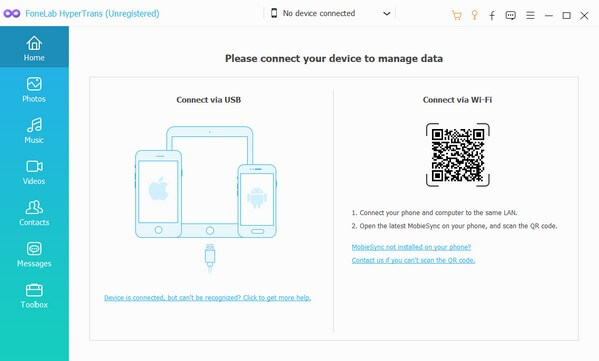
Stap 3Klik op de vervolgkeuzelijst bovenaan de interface en kies het apparaat dat de bestanden bevat die u wilt overzetten. Als u de Motorola-telefoon hebt gekozen, worden de gegevens weergegeven zodra u op een van de gegevenstypen in de linkerlijst klikt. Als u bijvoorbeeld op de Foto's bestandstype, verschijnen de mappen die uw Motorola-afbeeldingen bevatten. Kies daarna de map en selecteer de bestanden die u naar uw computer of een ander apparaat wilt verplaatsen.
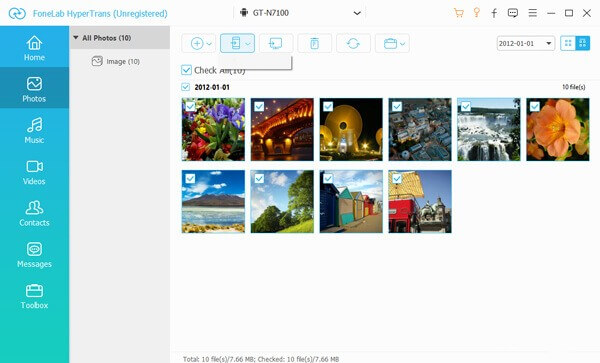
Stap 4Nadat u de bestanden hebt geselecteerd die u wilt overzetten, klikt u op een van de bovenstaande tabbladen. Klik op het tabblad met de telefoonknop als u de bestanden gaat verplaatsen naar een andere telefoon die op de computer is aangesloten. Of klik op het tabblad met de computerknop als u ze naar de computer gaat verplaatsen. Het overdrachtsproces zal dan beginnen. Wacht tot het klaar is en de bestanden naar uw apparaat zijn overgebracht.
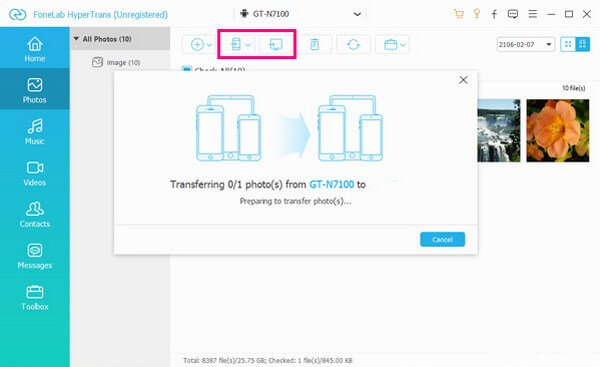
Opmerking: U kunt de bovenstaande stappen ook gebruiken om uw bestanden van uw computer, iPhone en Android-telefoon naar uw Motorola te verplaatsen. Kies het apparaat waarvan u wilt overzetten met behulp van de vervolgkeuzelijst in de derde stap. Kies vervolgens in de vierde stap de Motorola-telefoon waarnaar je de bestanden wilt overzetten.
Gegevens overbrengen van iPhone, Android, iOS, computer naar overal zonder verlies.
- Verplaats bestanden tussen iPhone, iPad, iPod touch en Android.
- Bestanden importeren van iOS naar iOS of van Android naar Android.
- Verplaats bestanden van iPhone / iPad / iPod / Android naar computer.
- Bestanden opslaan van computer naar iPhone / iPad / iPod / Android.
Deel 2. Draag Motorola-gegevens over met Motorola Migrate
Motorola Migrate is de officiële overdrachtsapp op Motorola-apparaten. Het is ontwikkeld door het bedrijf Motorola en is gratis te gebruiken. Met deze app kun je verschillende bestanden overzetten, waaronder foto's, muziek, video's, berichtgeschiedenis, SIM-contacten, enz. Het is erg handig om te gebruiken voor Motorola-gebruikers, omdat het gespecialiseerd is in Motorola-telefoons. Deze Motorola-app wordt echter niet meer ondersteund door nieuwere Android-versies. En zelfs als je het op je Motorola-telefoon hebt, zijn sommige apparaten nog steeds niet compatibel met overdracht. Daarom heeft het veel beperkingen en kunt u problemen ondervinden bij het verplaatsen van uw bestanden als u deze app niet gebruikt voor overdracht van Motorola naar Motorola. Als je de voorkeur geeft aan een flexibelere manier om bestanden over te zetten, probeer dan de andere methode hierboven.
Volg de eenvoudige instructies hieronder om uw bestanden over te zetten met de Motorola Migrate-app:
Stap 1Ga naar de Google Play Store van je Motorola-telefoon. Zoek de transfer-app en installeer deze op je telefoon. Ga daarna naar het volgende, trekken > Instellingen > Kies modus.
Stap 2Tik vervolgens op de Verzend gegevens naar dit apparaat optie om bestanden over te zetten van je oude Android-telefoon naar een nieuwe. Of kies de Gegevens verzenden VANAF dit apparaat optie als het andersom is. Selecteer Android als uw oude telefoontype op het volgende scherm om verder te gaan. U kunt ook de Ander oud telefoontype optie, maar dit ondersteunt alleen contacten om over te zetten. Tik daarna op Volgende.
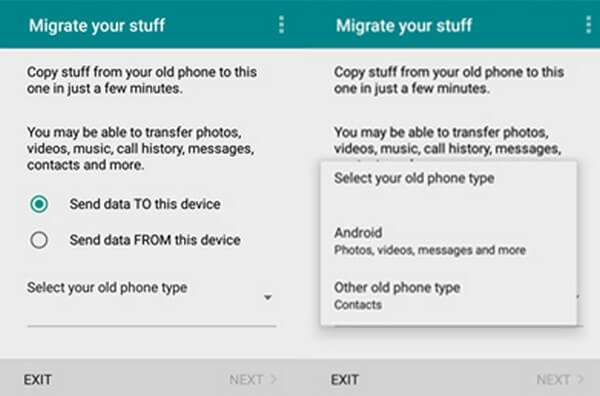
Stap 3Controleer later de bestandstypen die u wilt overzetten. Wanneer een QR-code verschijnt, scant u deze met uw andere telefoon om verbinding te kunnen maken en gegevens over te dragen. Uw Motorola-telefoon en andere Android-telefoon moeten ook verbinding maken met hetzelfde Wi-Fi-netwerk. Zodra de verbinding tot stand is gebracht, worden de bestanden overgedragen.
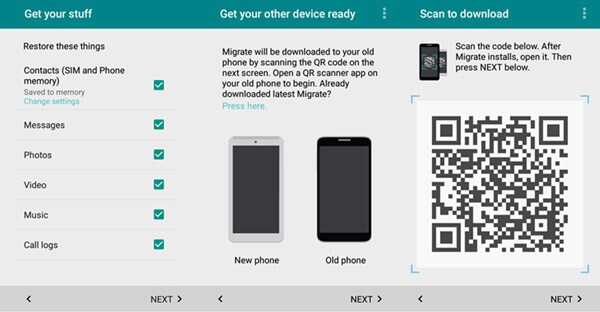
Houd er rekening mee dat u de apparaten in de buurt moet houden terwijl het proces aan de gang is om verstoring te voorkomen.
Gegevens overbrengen van iPhone, Android, iOS, computer naar overal zonder verlies.
- Verplaats bestanden tussen iPhone, iPad, iPod touch en Android.
- Bestanden importeren van iOS naar iOS of van Android naar Android.
- Verplaats bestanden van iPhone / iPad / iPod / Android naar computer.
- Bestanden opslaan van computer naar iPhone / iPad / iPod / Android.
Deel 3. Veelgestelde vragen over Motorola Transfer Tools
1. Kun je bestanden afzonderlijk kiezen met Motorola Migrate?
Nee, dat kan niet. Helaas kunt u met deze overdrachtstool alleen bestanden selecteren op gegevenstype. Als u bijvoorbeeld Foto's aanvinkt, worden al uw afbeeldingen naar het andere apparaat overgebracht. Gelukkig kun je de FoneLab HyperTrans. Met dit programma kun je bestanden afzonderlijk selecteren, dus je hoeft niet alles over te zetten als je er maar een paar wilt overzetten.
2. Waarom kan mijn Motorola geen verbinding maken met een FoneLab HyperTrans via Wi-Fi?
Het kan zijn dat je MobieSync nog niet hebt geïnstalleerd. Houd er rekening mee dat u de QR-code moet scannen om de MobieSync-app automatisch te laten downloaden. U kunt het ook handmatig installeren als u dat wilt. Daarna kunt u uw Motorola verbinden met het programma.
3. Ondersteunt FoneLab HyperTrans Moto Maxx?
Ja, het doet. FoneLab HyperTrans kan bestanden overbrengen van/naar verschillende Motorola-apparaten. Dit omvat Moto Maxx, Moto C/C Plus, Moto X, Moto Turbo, Photon 4G en meer.
Gegevens overbrengen van iPhone, Android, iOS, computer naar overal zonder verlies.
- Verplaats bestanden tussen iPhone, iPad, iPod touch en Android.
- Bestanden importeren van iOS naar iOS of van Android naar Android.
- Verplaats bestanden van iPhone / iPad / iPod / Android naar computer.
- Bestanden opslaan van computer naar iPhone / iPad / iPod / Android.
Door de beste en geschikte tools en methoden te gebruiken, is het slagingspercentage bij het overzetten van bestanden hoog. U kunt dus vertrouwen op de FoneLab HyperTrans, omdat het bekend staat om zijn hoge slagingspercentage.
